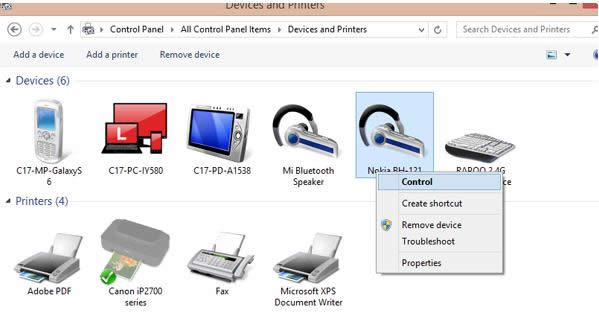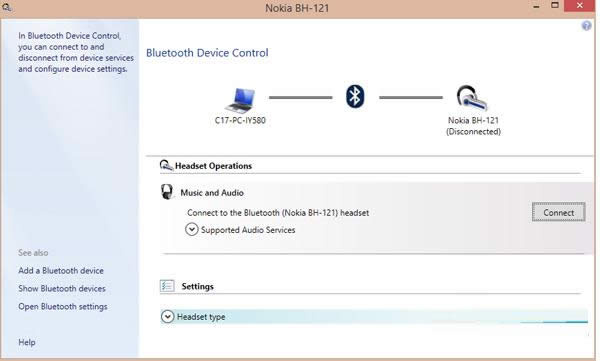Win 8系統藍牙耳機無法自動連接的處理辦法
發布時間:2022-04-04 文章來源:xp下載站 瀏覽:
|
隨著電腦硬件和軟件的不斷升級,微軟的Windows也在不斷升級,從架構的16位、16+32位混合版(Windows9x)、32位再到64位, 系統版本從最初的Windows 1.0 到大家熟知的Windows 95、Windows 98、Windows ME、Windows 2000、Windows 2003、Windows XP、Windows Vista、Windows 7、Windows 8、Windows 8.1、Windows 10 和 Windows Server服務器企業級操作系統,不斷持續更新,微軟一直在致力于Windows操作系統的開發和完善。現在最新的正式版本是Windows 10。 現在很多用戶都喜歡使用藍牙耳機,這樣就就可以擺脫有線耳機的煩惱。不過,有些用戶在Win8.1系統中每次使用藍牙耳機都不能自動連接,都需要重新配對,這該怎么解決呢?怎么在Win8.1系統中讓藍牙耳機自動連接呢?下面,小魚一鍵重裝系統小編就針對此問題來和大家分享解決方法。 解決方法: 1、查看下設備管理器確認下藍牙設備的驅動是否已經更新到最新; 2、根據系統型號到廠商官網中下載對應系統版本驅動; 3、控制面板,設備和打印機,在里面可以看到已經連接過的藍牙設備;
4、雙擊你的藍牙耳機,會彈出控制菜單,單擊連接即可。
擴展閱讀:筆記本電腦自動連接藍牙耳機的操作方法 2.右擊右下角的藍牙圖標--單擊【添加Bluetooth設備】; 3.電腦就會自動搜索處于配對狀態的藍牙耳機; 4.選中藍牙耳機--單擊【配對】;
5.顯示:配對成功,藍牙耳機也傳來【已連接】的提示。 Microsoft Windows,是美國微軟公司研發的一套操作系統,它問世于1985年,起初僅僅是Microsoft-DOS模擬環境,后續的系統版本由于微軟不斷的更新升級,不但易用,也慢慢的成為家家戶戶人們最喜愛的操作系統。
|
相關文章
本類教程排行
系統熱門教程
本熱門系統總排行